Apple a amélioré son application Notes au fil des ans, la transformant d’une simple application de prise de notes en une possibilité de créer des listes et d’importer des photos. De plus, toutes les notes sont partagées entre vos appareils connectés à votre compte iCloud, ce qui signifie que leur accès et leur modification sont plus faciles qu’auparavant.
Apple a récemment ajouté une fonction de numérisation à l’application Notes. Vous pouvez désormais numériser un document ou une photo dans une note et y ajouter des annotations.
Pour numériser des documents dans l’application Notes, procédez comme suit :
1. Ouvrez l’application Notes sur votre iPhone/iPad.
2. Commencez une note et appuyez sur l’icône de l’appareil photo au-dessus du clavier.
3. Appuyez sur « Scanner des documents » pour commencer à numériser un document.
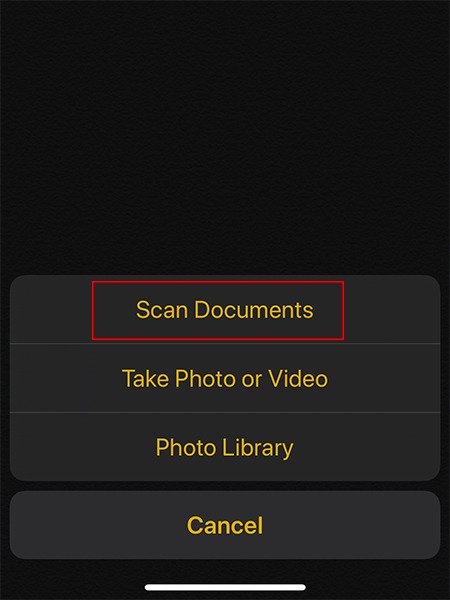
4. Avec l’appareil photo ouvert, vous pouvez soit amener le document dans le viseur, ce qui déclenchera l’option de capture automatique, capturer le document à l’aide du déclencheur ou appuyer sur l’un des boutons de volume.
5. Une fois capturé, vous pouvez ajuster les coins en faisant glisser les bords, puis appuyez sur « Conserver le scan ».
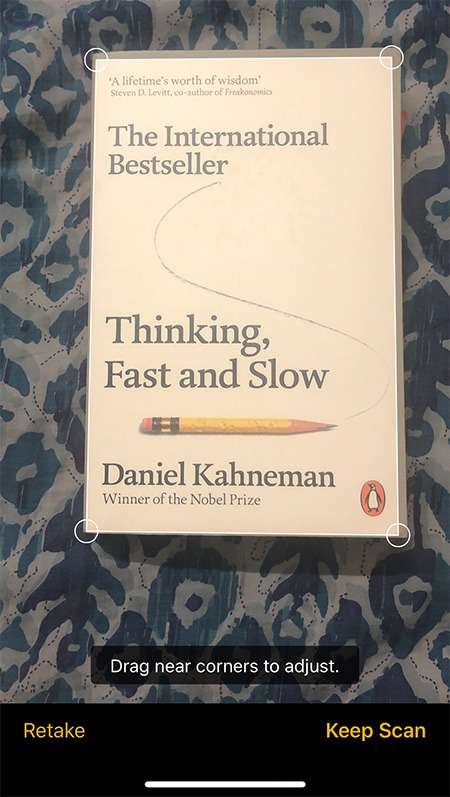
6. Vous pouvez ouvrir la barre d’outils d’édition en appuyant sur en bas à gauche (la vignette du scan que vous venez de prendre). À partir de là, vous pouvez modifier le filtre, faire pivoter et recadrer le document.
7. Vous pouvez numériser plus de pages si nécessaire. Une fois terminé, appuyez sur Enregistrer dans le coin inférieur droit.
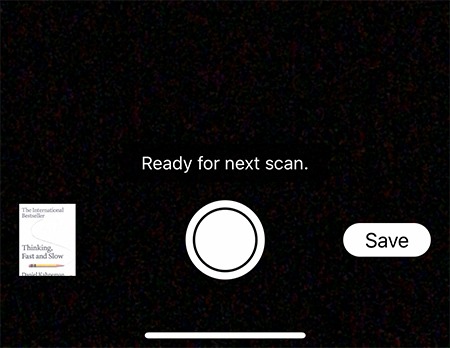
Vous verrez le document intégré dans la note une fois terminé. Vous pouvez appuyer sur le titre pour le renommer comme vous le souhaitez.
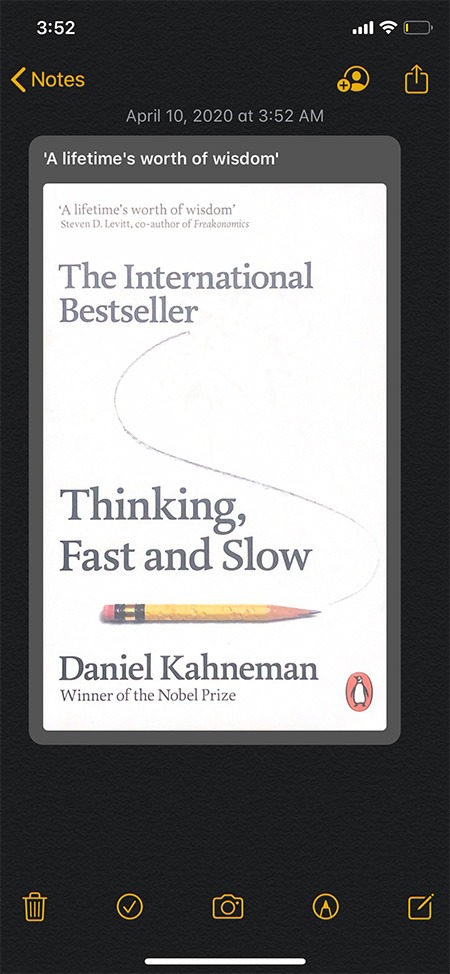
Vous pouvez partager le document en appuyant sur le bouton Partager dans le coin supérieur droit. À partir de là, vous pouvez également annoter, imprimer, copier et enregistrer le document dans Fichiers. Ceci est utile, en particulier pour annoter des documents.
C’est ça. En utilisant la méthode décrite ci-dessus, vous pouvez facilement importer, modifier et intégrer des documents dans l’application Notes. Si vous trouvez que la fonctionnalité manque, il existe également plusieurs excellentes applications de numérisation de documents que vous pouvez consulter dans iOS.
Cet article est-il utile ? Oui Non



